So verbinden Sie die SQLServer-Datenbank mit Java: Bereiten Sie zuerst den JDBC-Treiber vor und richten Sie dann das Netzwerk ein und starten Sie den SQL-Server neu, nachdem Sie die Einstellungen übernommen haben.
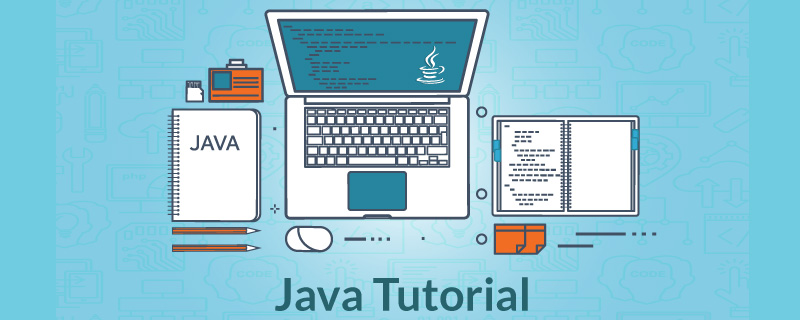
Die Betriebsumgebung dieses Tutorials: Windows7-System, Java10- und SQLServer-2008-Version, DELL G3-Computer. Diese Methode ist für alle Computermarken geeignet.
So verbinden Sie die SQLServer-Datenbank mit Java:
1. Vorbereiten
(1) Bereiten Sie den JDBC-Treiber vor
Treiber-Download-Adresse
Wählen Sie sqljdbc_7.2.2.0_chs.exe zum Herunterladen aus
Als nächstes öffnen und einstellen Klicken Sie auf „Entpacken“, um den Pfad in ein beliebiges Verzeichnis zu entpacken.
Es gibt viele Dateien im entpackten Ordner, aber wir brauchen nur drei „mssql-jdbc-7.2.2.jre8.jar“, „mssql-jdbc-7.2.2.jre11.jar“, „sqljdbc_auth.dll“ „ (Es gibt zwei Arten von DLLs, 64-Bit-Systeme verwenden die unter dem x64-Ordner, 32-Bit-Systeme verwenden die unter x86)
Ändern Sie „mssql-jdbc-7.2.2.jre8.jar“, „mssql-jdbc -7.2.2. jre11.jar“ wird in den lib-Ordner des Java-Projekts verschoben und dann wird das der Java-Version entsprechende JAR in das Projekt importiert
Verschieben Sie „sqljdbc_auth.dll“ in das Java-Installationsverzeichnis JDKbin
(2) Datenbankeinstellungen: Öffnen Sie den SQL Server-Konfigurationsmanager ;IP-Adresse, IP0, IP10, IPALL ändern Ändern Sie die Eigenschaften wie unten gezeigt
 Nach dem Anwenden der Einstellungen starten Sie den SQL-Server neu, wie unten gezeigt
Nach dem Anwenden der Einstellungen starten Sie den SQL-Server neu, wie unten gezeigt
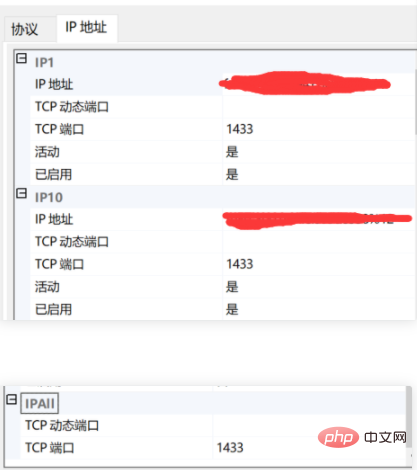 Geben Sie netstat -an|findstr 1433
Geben Sie netstat -an|findstr 1433
in cmd ein. 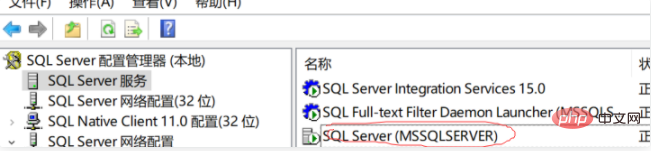
java grundlegendes Tutorial
Das obige ist der detaillierte Inhalt vonSo verbinden Sie eine SQLServer-Datenbank in Java. Für weitere Informationen folgen Sie bitte anderen verwandten Artikeln auf der PHP chinesischen Website!